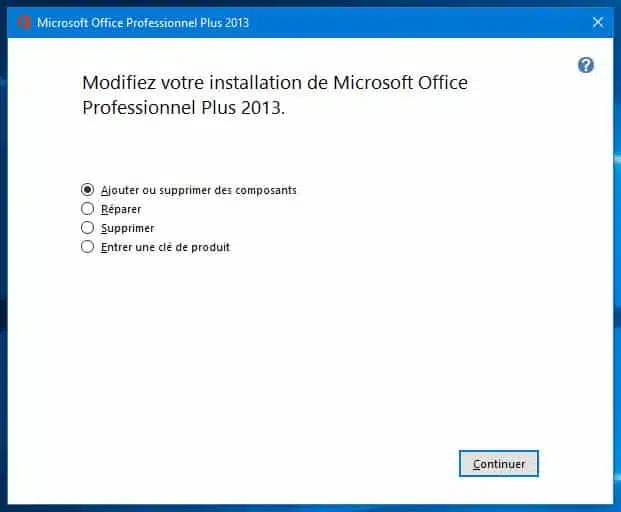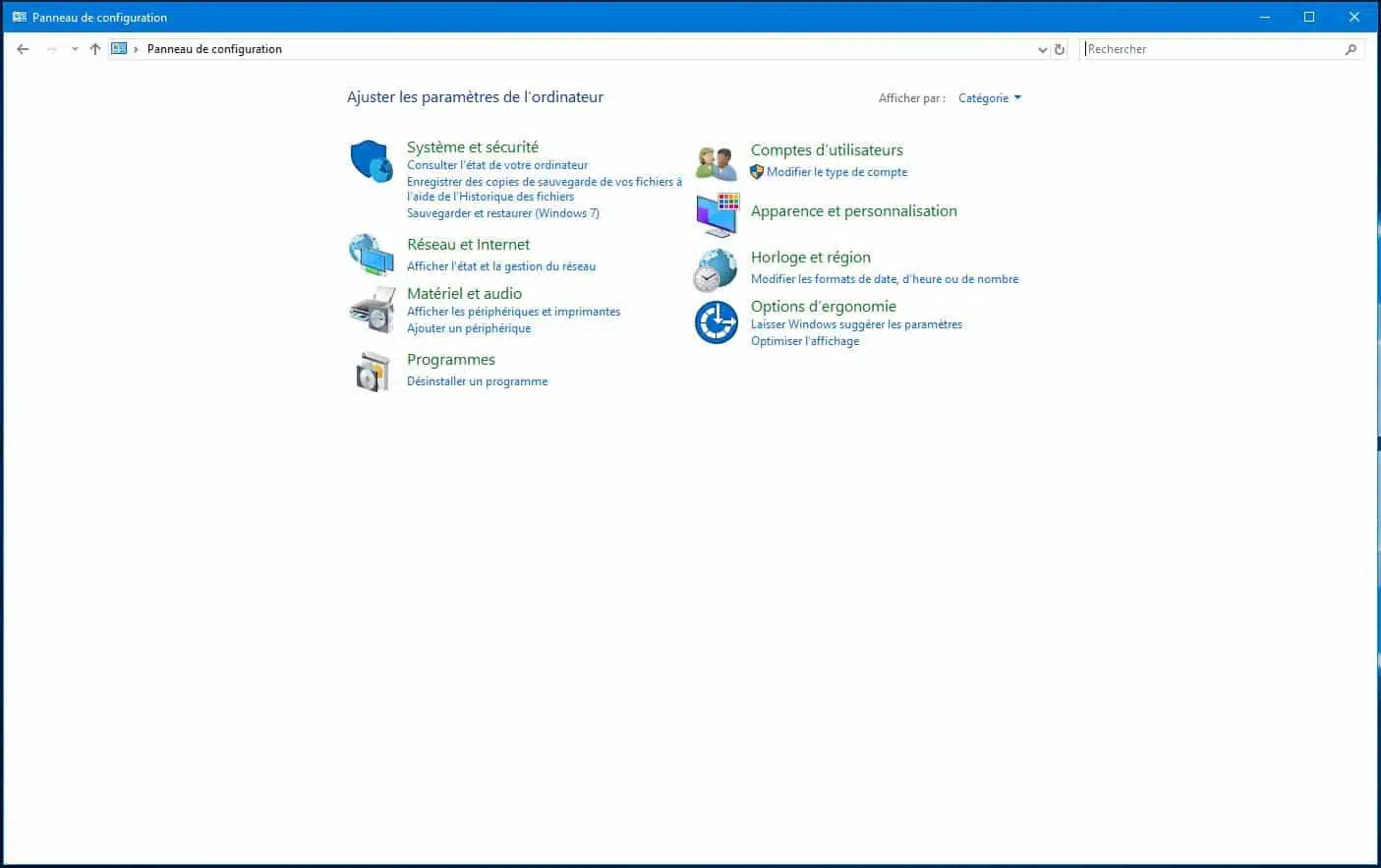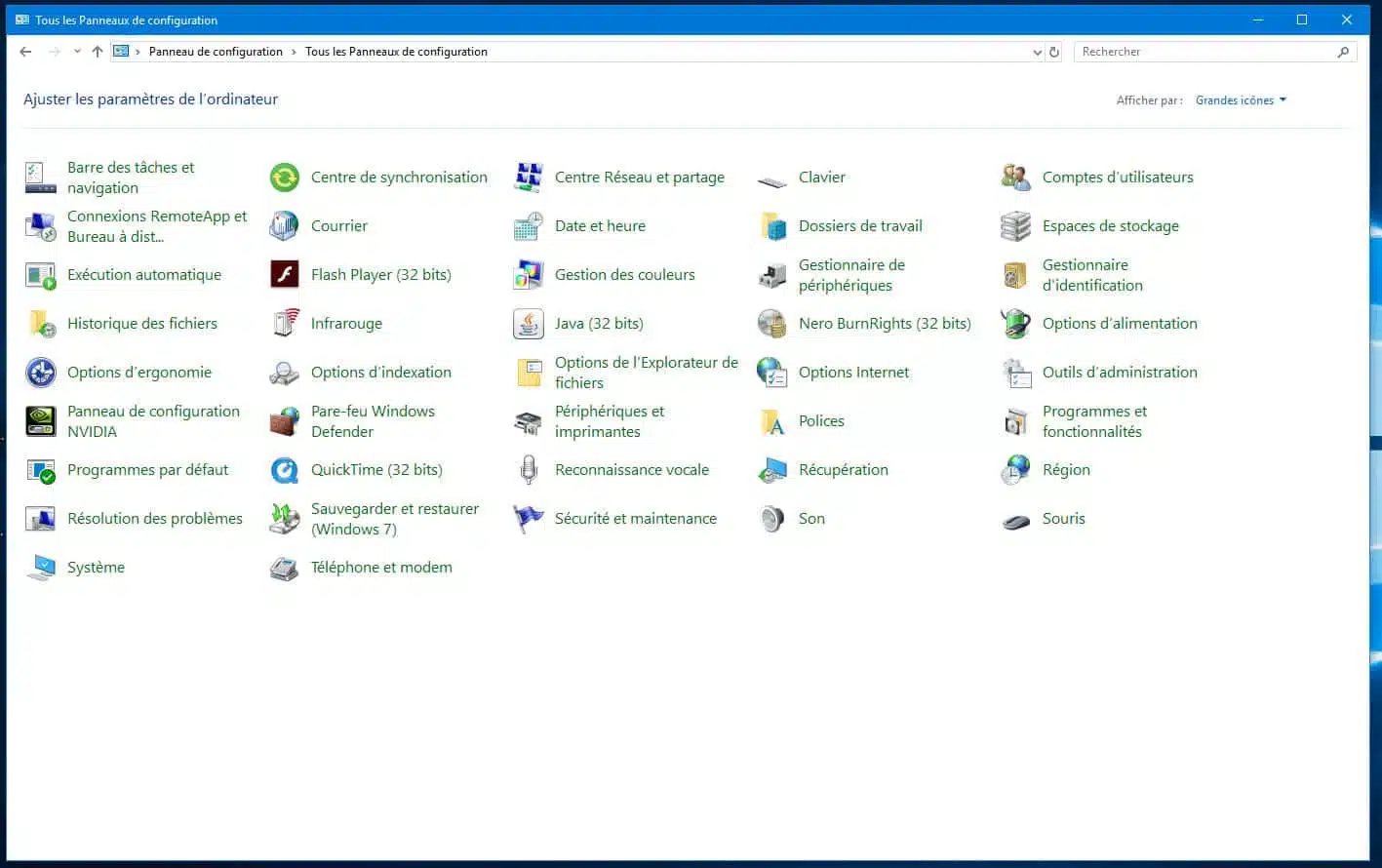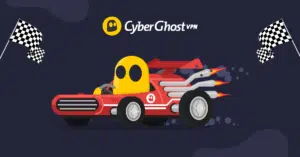Pour réparer Microsoft office, on vous guide dans cette procédure pour faire la réparation de votre version d’office :
Comment réparer Microsoft Office ?
Votre logiciel bureautique ne s’ouvre plus ou vous demande de “démarrer en mode sans échec” et vous ne savez pas comment faire pour lancer la procédure de réparation ?
Rien de plus simple pour exécuter cette tâche.
Comment réparer Microsoft Office ?
Je vous invite à aller dans le “Panneau de configuration” de votre ordinateur.
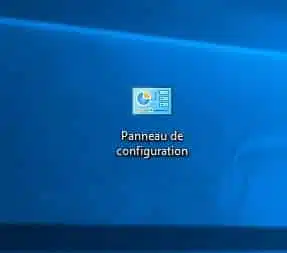
Dans le “Panneau de configuration”, recherchez : “Programmes” ou “Programmes et fonctionnalités”.
(Dans cet exemple, si vous changez “l’affichage par” : “catégories” par “grandes icônes”, l’interface du panneau de configuration change).
Dans “Programmes et fonctionnalités”, une liste est présente, celle-ci vous montre tous les logiciels installés dans votre ordinateur.
Dans cette liste, recherchez votre logiciel Office (2013, 2016 ou 2019).
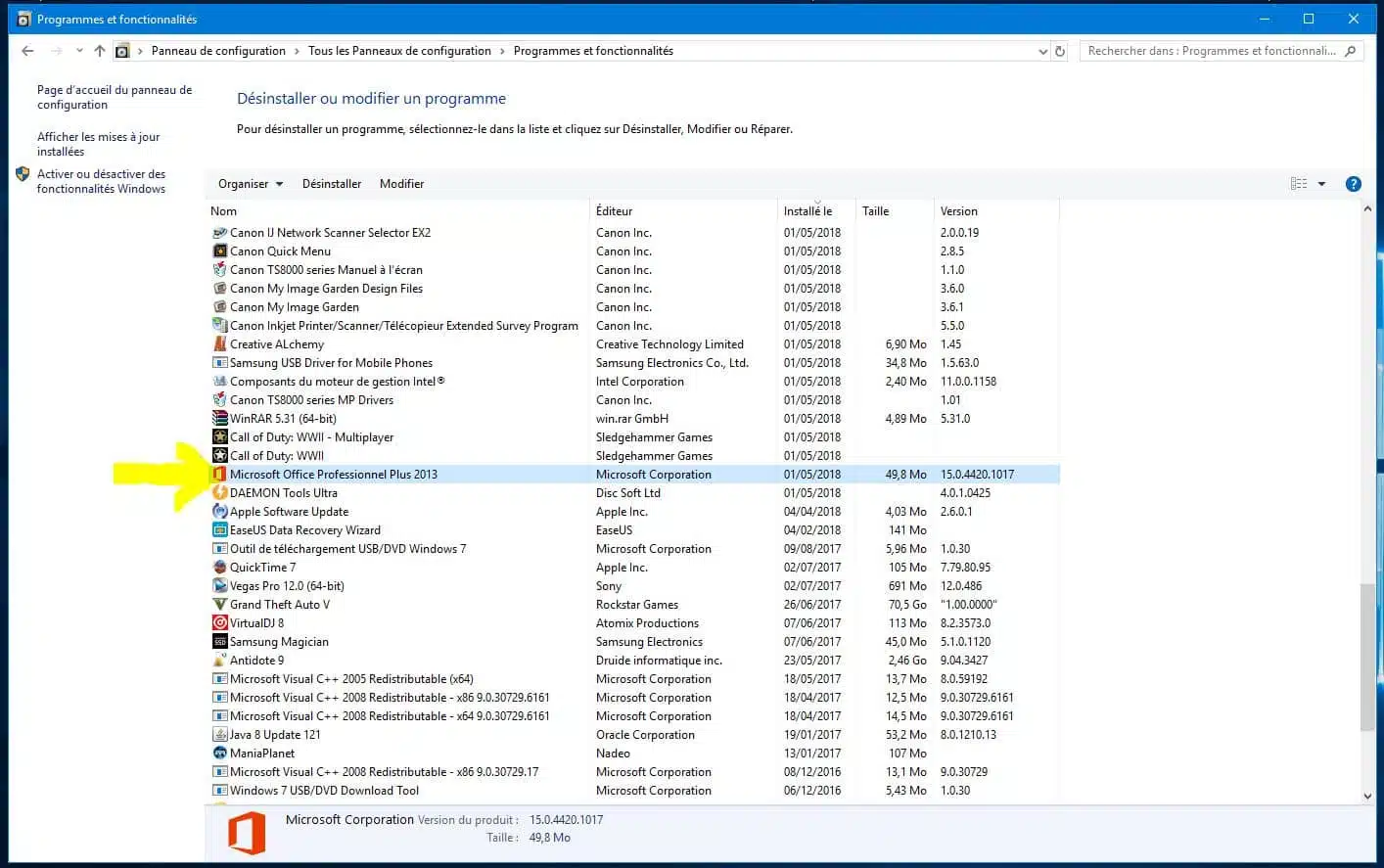
Une fois que vous avez retrouvé votre logiciel bureautique, faites “clique droit” puis “modifier”.
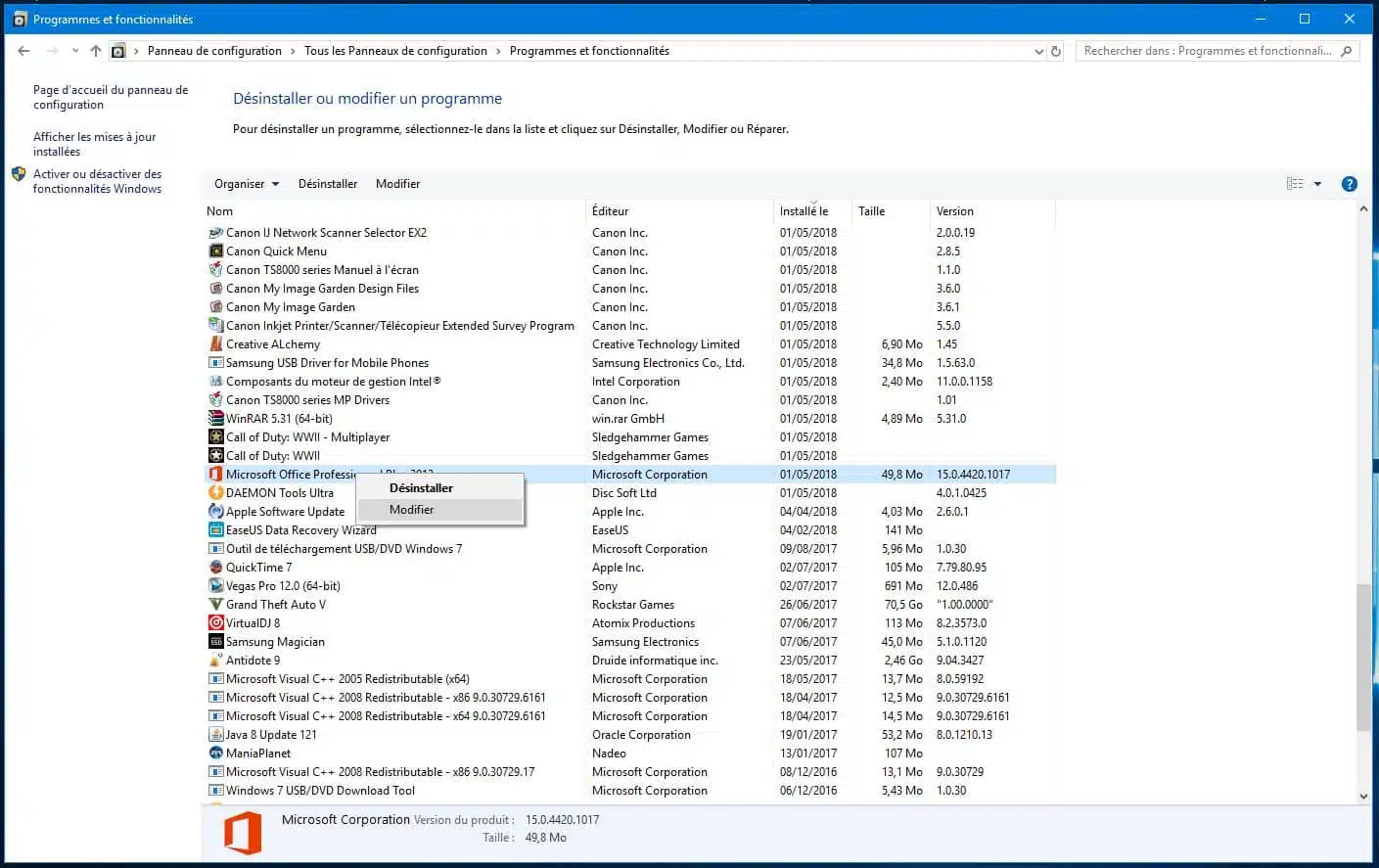
Le logiciel Microsoft Office s’ouvre et vous propose les choix suivants :
- Ajouter ou supprimer des composants
- Réparer
- Supprimer
- Entrer une clé de produit
Nous, en ce qu’il nous concerne, nous choisissons de “réparer“.
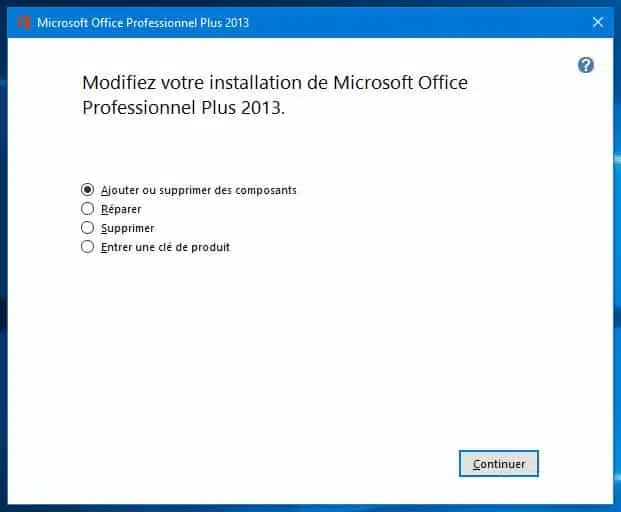
Sélectionner “Réparer” puis cliquez sur “continuer”.
Patienter quelques instants, afin que la réparation se finalise.
N’éteignez pas votre ordinateur et n’exécutez aucun composant* qui est installé avec Microsoft Office, ceci peut causer un échec de la réparation des composants* de Microsoft Office.
*Composant : Microsoft Office est une suite bureautique avec les composants : Word, Excel, Outlook, Publisher…).
Voilà. Votre logiciel est maintenant réparé.
Après la réparation. Le logiciel peut vous demander votre clé de produit afin de faire l’activation de votre logiciel bureautique.